Votre site bénéficie d’un Espace membres à accès restreint, nécessitant un identifiant et mot de passe.
Vous connecter à l’Espace membres
- Cliquer en pied de page sur Espace membres
- Saisir votre identifiant et mot de passe reçus par mail
(titre du mail : Bienvenue à l’Espace membres de “Votre nom de site” ! Mail à conserver envoyé par : wordpress@bonnenouvelle.pro)
- Vous pouvez cocher Se souvenir de moi si vous êtes sur votre ordinateur fixe.
Ajouter un membre
Pas d’import possible par un fichier Excel pour l’instant.
Aller sur l’administration > Membership 2 > Ajouter un membre
1. Créer un nouvel utilisateur WordPress
Cette opération créée un nouvel utilisateur WordPress avec le rôle d’abonné.
- Remplir dans le bloc de gauche : au moins les 3 champs obligatoires :
- Identifiant
- Adresse e-mail
- Mot de passe
- Cliquer Ajouter un membre
Contrairement à ce qui est écrit, cela envoie bien un e-mail au nouveau membre.
1 bis. Sélectionner un utilisateur WordPress
Vous pouvez inviter un utilisateur WordPress déjà existant, c’est-à-dire, un éditeur ou webmaster de votre site.
- Remplir dans le bloc de droite les 3 premiers caractères de son identifiant ou adresse e-mail ou les voir sur l’administration dans Utilisateurs.
- Cliquer Sélectionnez
2. Ajouter le membre à l’Espace membres
Maintenant, vous devez donner un accès au contenu de l’Espace membres à votre nouveau membre, dont vous pouvez limiter les droits dans la durée.
Dans la colonne de droite, sous Ajouter des abonnements
- Cocher l’abonnement désiré
- Sauvegarder
Ajouter des Pages à l’Espace membres
- Dans Options de l’écran, en haut à droite, cocher Accès Membership pour pouvoir le voir.
- Créer et publier votre Page comme d’habitude, en l’enracinant dans le parent Espace membres
- En haut de la colonne de droite, Accès Membership, cliquer Activer la protection (Enable Protection), qui passe au vert.
- Ajouter la nouvelle Page au menu Espace membres
- Ajouter la nouvelle Page dans le widget Barre latérale des Pages :
- Déplier le menu personnalisé Espace membres
- Cliquer Visibilité
- Cliquer sur +, puis sélectionnez Page et la nouvelle page
- Enregistrer
- Aller dans Membership 2 > Règles de protection > Eléments de menu
- Sélectionnez le menu Espace membres
- A droite de la nouvelle page, sous Qui a accès, cliquer Modify access et sélectionnez l’abonnement désiré
Modifier les messages envoyés par mail
Aller dans Membership 2 > Réglages > Réponses email automatiques
- Déroulez la liste à droite de Adhésion validée après paiement et sélectionnez le message à changer sous Envoyés par email
- Cliquez à droite Charger le modèle
- Vous pouvez alors changer le titre et le texte du message.
Les balises du type %user-first-name% sont générées automatiquement.
Vous en trouvez d’autres dans la liste à droite Entrez les variables d’abonnement. - Sauvegarder
Ne pas modifier les autres paramètres de l’Espace membres.
Empêcher le référencement des Pages à l’Espace membres
Vidéo-tuto Empêcher le référencement des Pages à l’Espace membres
- Dans Options de l’écran, cocher Yoast Seo
-
Modifiez la page protégée
-
Cliquez dans l’onglet Yoast sur l’icône symbolisant un écrou
- Dans Méta Robots Index, choisissez “No index”
- Dans Méta robots follow choisissez “nofollow”
-
Mettre à jour la Page
Source : https://aide.bonnenouvelle.fr/espace-membres/
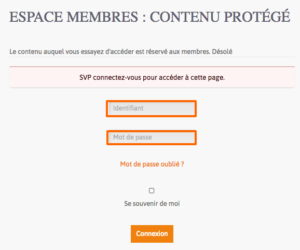
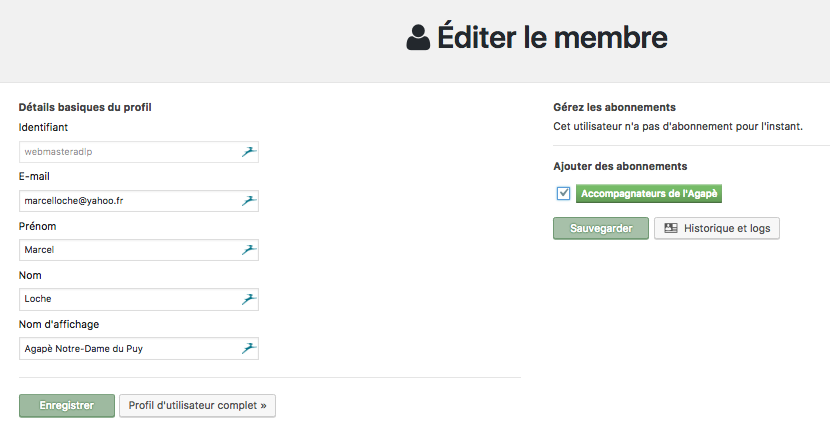

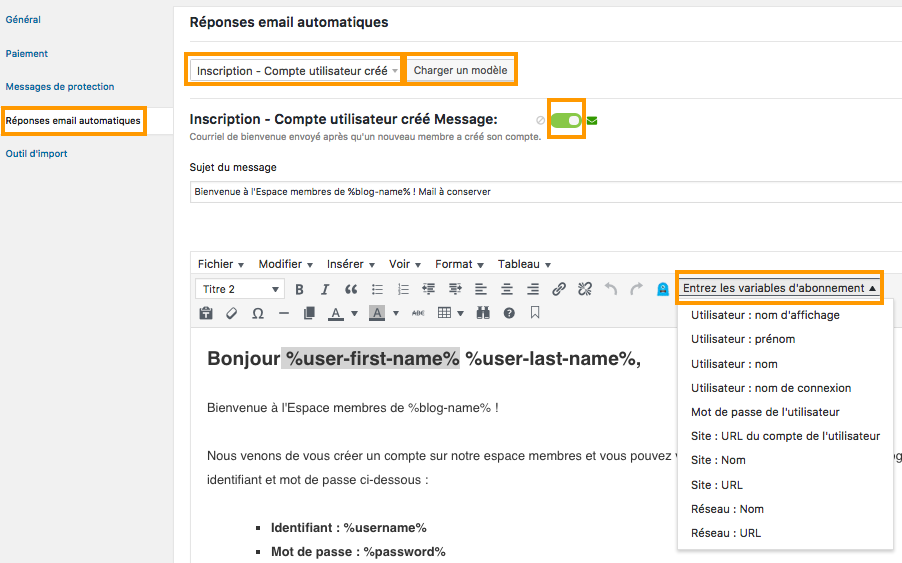
Vous devez être connecté pour poster un commentaire.